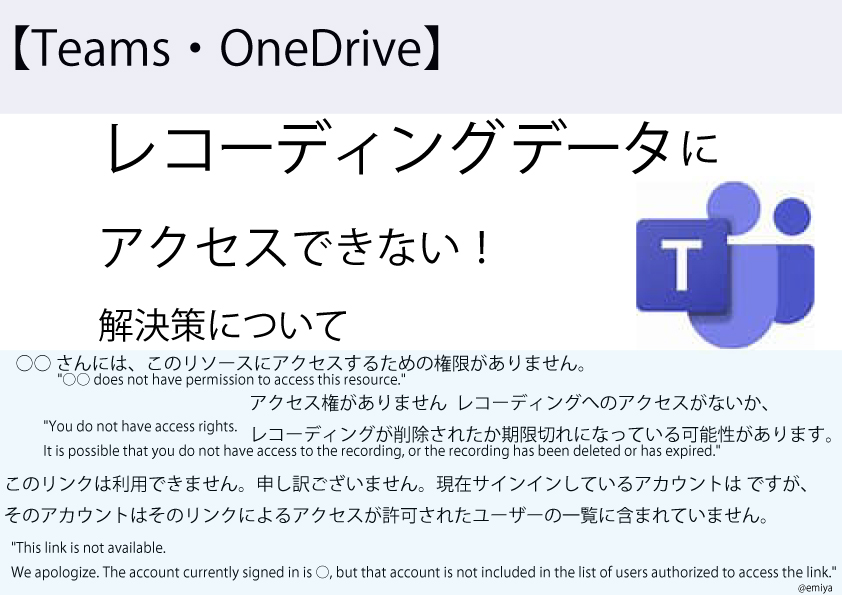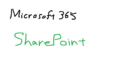※本記事では、Teams ・ OneDrive に関連するエラーの解決策を記載しています!
Teamsでレコーディングを行った際に、データのリンクを従業員たちに共有しました。
しかし、従業員たちはレコーディングのデータが見れないようです。
エラーメッセージその①:
アクセスの拒否
(例:contoso@examle〜) さんには、このリソースにアクセスするための権限がありません。
いくつかの方法をご紹介します。
サイト管理者に、アクセス権を依頼してください。
別のアカウントをお持ちの場合は、そのアカウントでサインインしてみてください。
現在サインインしている他のすべての Office 365 サービスからもサインアウトします。
エラーメッセージその②:
アクセス権がありません
レコーディングへのアクセスがないか、レコーディングが削除されたか期限切れになっている可能性があります。
存在する場合は、所有者にアクセスを要求してください。
【アクセス許可を要求】(ボタン)
エラーメッセージその③:
このリンクは利用できません。
申し訳ございません。現在サインインしているアカウントは (例:contoso@examle〜) ですが、
そのアカウントはそのリンクによるアクセスが許可されたユーザーの一覧に含まれていません。
別のメールアドレスでお試しいただくには、
サインアウトしてからもう一度リンクを開いてください。
この場合、どうしたら録画を見れるのでしょうか、、、?
本記事では、Teamsのレコーディングにアクセスできない際の、
汎用的なトラブルシューティングについて記載します。
レコーディングの保存先を確認しよう
まず初めに、Teamsのレコーディングの保存先を確認する必要があります。
こちらは、マイクロソフト社の使用の変更により、
デフォルトの保存先は変わりますので、
常に最新の情報をチェックしておくことをお勧めします。
24年12月時点では、
会議開催者の OneDrive for Business に保存されます。
つまり、会議主催者のOneDriveにアクセス権がないと視聴できない、
ということになります。
レコーディングのダウンロードも、権利がないと実行できません。
アクセス権を付与し、キャッシュの影響を受けない【シークレットモード】などで、確認しましょう。
上記で解決しない場合は、次へお進みください。
補足
権利の付与については、
下記公開情報に記載があるので、参照してください。
<参考情報>
Microsoft Teamsで会議の記録を再生、共有、ダウンロードする
OneDriveのURLを確認する
レコーディングが保存された該当ユーザーの OneDrive 自身に問題がある場合もあります。
アクセスしようとしている OneDrive の URL を確認してみてください。
例:
https:// テナント名 -my.sharepoint.com/personal/ ユーザー名 _ テ ナ ン ト 名_onmicrosoft_com1/
確認する必要があるのは、URL の末尾です。
.com/ が
.com1/
のように、1 が付いている場合、
ユーザーの OneDrive for Business サイトの領域が完全削除となる前に、
同じ UPN でユーザーを再作成した事が原因で発生した問題です。
かつて、該当ユーザーのアカウントを削除したり、
同名ユーザーが存在したことはないでしょうか。
アカウントが削除された場合、
OneDrive for Business は保持期間 (既定で 30 日) 保持後ごみ箱に移動され、
ごみ箱に入った時点から 93 日経過後に完全に削除されます。
同じ UPN でユーザーを再作成する場合、
完全に削除されたユーザーと同一の UPN でユーザーを新規作成された場合は、
OneDrive for Business は新規で作成されます。
その場合、削除済みであっても OneDrive for Business の領域が完全削除となっておらず
保持状態である場合は、
既に存在するために、
新規作成されるサイトの URL の末尾に数字の 1 が追加されてしまいます。
最初に作成された OneDrive for Business は所有者 (管理者) が不在となり、
末尾に数字のついたOneDrive for Business にユーザーが所有者として紐づきます。
OneDrive for Business に再作成前のユーザーの情報が残っており、
再作成後のユーザーの情報と一致しないために、
アクセス権限のエラーが表示されているかと推測されます。
▼ PUID 不一致を解消する
OneDrive のURLの末尾に1が付いている場合は、所有者は下記を実行してみてください。
1) 全体管理者ユーザーにて、Microsoft 365 管理センターにアクセス
2) 画面右下の [ヘルプとサポート] をクリック。
3) “何かお困りでしょうか?” 画面の検索ボックスに “SharePoint Site User ID Mismatch” と入力します。
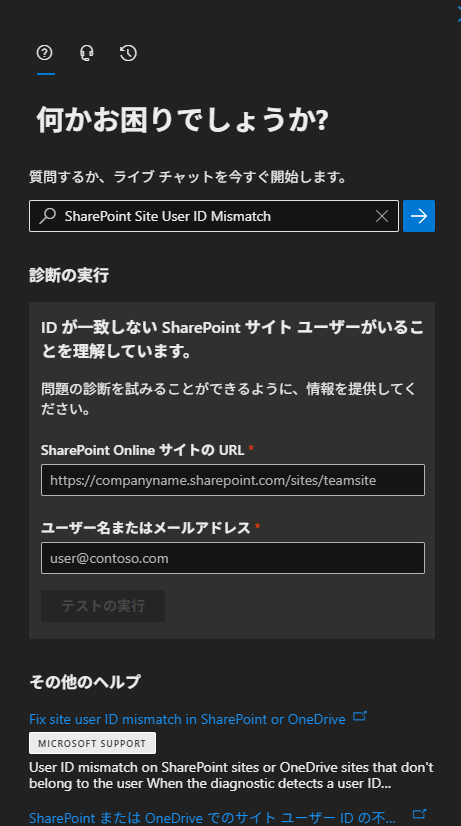
4) “診断の実行” 画面が表示されたら、
各項目に情報を入力し、[テストを実行] をクリックします。
・SharePoint Online サイトの URL
OneDrive for Business の URL
例 : https://<テナント名>-my.sharepoint.com/personal/<ユーザー名>_onmicrosoft_com
テナント名が “Cocoon”、Microsoft 365 アカウントが “user@example.onmicrosoft.com” の場合
URL : https://Cocoon-my.sharepoint.com/personal/user_example_onmicrosoft_com
テナント名が “Cocoon”、Microsoft 365 アカウントが “user@example.co.jp” の場合
URL :https://contoso-my.sharepoint.com/personal/user_contoso_co_jp
5) [テストを実行] をクリックします。
診断結果で問題を検出した場合、画面上の指示に従い操作ください。
※ “私は、[設定の更新] をクリックすると、上記の変更がテナント構成へと反映されることを承諾します。” が表示された場合は、
チェックを入れ、[設定の更新] をクリックしてください。
<参考情報>

よくある間違いとして
例えば、組織外の全く違うアカウントで
ブラウザにサインインしており、
アクセス権の問題でファイルをみれないこともあります。
その場合は、キャッシュの影響を受けないブラウザでの確認や、キャッシュクリアをすれば解決します。
行き詰った時は、違うデバイスでサインインしてみると、
アカウント由来の問題なのか、端末の問題なのか、
判明するかもしれません。
お読みいただきありがとうございました。